На очереди юридическая компания, сегодня именно её мы будем рассматривать в инструкции по «1С:Управлению нашей фирмой». Исходные данные. В нашей юридической компании несколько тарифов обслуживания, работают менеджеры и юристы, нужно учитывать расходы на аренду по зарплате, рекламе и конечно на юридические расходы. Так как клиентов достаточно много нужно автоматизировать учет и выставление счетов по тарифам и дополнительным работам.
Напомним, что вы можете приобрести программу 1С УНФ на этой странице нашего сайта.
Переходим к делу…
Содержание
Настройка программы 1С УНФ для юристов
Включаем в настройках биллинг, чтобы создавать тарифные планы для наших регулярных услуг
УНФ позволяет вести управленческий учёт, поэтому мы можем настроить план счетов так как нам удобно, например расходы разделить по разным счетам.
Создав разные счета для аренды, рекламы, юридических расходов можно анализировать их раздельно. В приходных актах для этого нужно оформлять номенклатуру в которой указаны нужные нам счета по каждому виду расходов.
Так как мы будем рассылать автоматически счета и акты, то нам нужно создать шаблон для письма. Откройте в персональных настройках УНФ раздел «Почта и СМС» и нажмите ссылку «Шаблоны писем и смс»
Создадим шаблон для письма. Выберите назначение «Договор обслуживания» используйте параметры из нижней части окна, укажите какие документы отправлять с письмом — внизу есть для этого галочки.
Создание тарифов в 1С УНФ
Теперь создадим тарифные планы. Для этого открываем раздел «Продажи» — «Биллинг» — «Тарифные планы»
В компании будут два тарифа. Первый безлимит за 20.000 в месяц юристы ответят на все вопросы, а второй это Базовый тариф за 7.000, в него входят ответы на 3 простых вопроса, 1 средней сложности, а сложные только за дополнительную плату. Исходя из этого создадим номенклатуру в программе: «Безлимитное обслуживание» и розничная цена на него 20.000 Здесь всё просто. И в тарифе будем указывать просто вот так с одной позицией. Обращаю внимание на то что внизу поставил галочку, чтобы программа выдавала ошибку если кто-то захочет дополнительно продать что-то этому клиенту уже не получится. И еще один нюанс, чтобы при расчете зарплаты учесть, например, что юрист, работающий с данным клиентом получил процент по данному тарифу, то нужно вручную создать расходную накладную в которой указать номенклатуру «Безлимитное обслуживание», а ответственным выбрать нужно юриста. Если премии не начисляются, то можно этого не делать, УНФ сама создаст счет и без расходной накладной.
Для Базового тарифа, который стоит 7.000 и в который входят вопросы 1 средний вопрос за 3000 и 3 простых по 1000 рублей создадим номенклатуру «Базовое обслуживание» с розничной ценой 1.000 рублей. Почему так? Чтобы в итоге получилась нужная нам сумма 7.000.
Тогда получится все правильно. Включаем группировку и выбираем значение для счета. А в нижней части отмечаем, что дополнительные вопросы оплачиваются отдельно и будут входить в счёт. При этом так как они числятся в нашей программе (если нужно, то можно сменить представление). При таких настройках программа будет считать сколько услуг оказали (на какое количество вопросов ответили) и всё что не входит в абонентскую плату приплюсует автоматически. Опять же для премирования юристов необходимо проводить накладную (или править потом вручную счет в выставлении счетов).
Для каждой организации с которой ведется работа по тарифам нужно указать в договоре нужный тариф, дату и почтовый адрес куда будем отправлять электронные счета. Для примера покажу сразу два договора.
Оформление вопросов от клиентов в 1С УНФ
Для учета вопросов по клиентам можно использовать «Заказ покупателя». Сам вопрос можно записывать в комментарии, например. Напоминаю, что для учета премий сотрудникам нужно указывать юриста в поле ответственный на вкладке «Дополнительно».
Как в УНФ учесть расходы, связанные с конкретным вопросом
Если с вопросом покупателя связаны расходы, которые нам нужно зафиксировать, то к созданному заказу покупателя (с вопросом) нужно создать заказ поставщику и расходную накладную, вот последовательность действий будет такая:
- Создать заказ покупателя (сделали его выше)
- Создать заказ поставщику с нужным расходом и указать в нем заказ покупателя
- Создать приходную накладную с нужной номенклатурой и с указанием нашего заказа поставщику
Вот для примера заказ поставщику, а ниже приходная накладная. Так как эти документы связаны с заказом покупателя, то расходы так же будут указаны по заказам, что позволит анализировать и контролировать доходность работы юристов.
Выставляем и отправляем счета с помощью УНФ на почту клиенту
Подходим к сути вопроса. Вы уже понимаете, наверное, что мы автоматически сформируем счета и нужные документы и с помощью шаблона сразу можем отправить всем клиентам, а также распечатать для отправкой обычной почтой. Всё это можно настроить на меню справа. В нижней части в подробностях по договору вы найдете расшифровку платежей, первичные документы (расходные) с дополнительными продажами, которые пойдут к выставлению, и если указали закрывающие акты (ниже их как раз не видно).
Сформировать все документы сразу очень легко, выбираем месяц (справа вверху) и нажимаем сформировать документы.
Если вы все сделали правильно и предварительно настроили свою почту в программе (соединяется с Гугл с помощью одной скопированной парольной фразы), то при формировании документов с галочкой «Отправить счета» на почту клиенту придет письмо, которое мы настраивали по шаблону, помните в начале этой инструкции? (отправитель здесь указан я, так как я подключал личную почту).
И второму клиенту письмо тоже дошло. Оцените экономию времени!
Зарплата и премия сотрудников в 1С УНФ
Я уже говорил, что сотрудникам за работу мы будем начислять премию. Так вот пришло время настроить и этот момент. Предварительно включить в настройках блок «Зарплата»
Создайте пользователей программы, у вас автоматически появятся сотрудники организации (все без оформления на работу). Нужно принять тех, кому будем считать зарплату. В начислениях и удержаниях добавить нужные виды начисления.
Так, у юриста это будут «Оклад по дням» и «Процент от продаж по ответственному» (оклад в рублях, процент в процентах). Вы помните что я не раз уже говорил, что в накладной нужно указать ответственного — вот как раз для этого, только так УНФ сможет понять, кому начислять премии.
Представим, что вы отработали месяц и по итогам месяца нужно посчитать зарплату. Теперь это будет легко сделать.
Сначала создаем табель учета рабочего времени, так программа будет знать, что сотрудник отработал нужное количество часов (если необходимо здесь вносим правки)
Так как у нас уже созданы документы по продажам за месяц и в них заполнен ответственный исполнитель, то УНФ сможет посчитать и зарплату по часам (из табеля) и премию (на основании продаж).
Поэтому создаем документ «Начисление зарплаты», выбираем месяц и жмем «Заполнить и рассчитать». В двух строчках УНФ показывает нам суммы по окладной части и премии за ответы клиентам.
Аналитика продаж и финансового результата в программе УНФ
Текущие показатели можно контролировать по отчету доходы и расходы по заказам покупателей (зарплата уже начислена «заранее», поэтому она здесь попала в отчет)
По конкретному заказу можно открыть отчет и посмотреть сколько нам еще должны оплатить
Также можно смотреть информацию в целом по контрагенту
Для получения итого за месяц нужно сначала закрыть месяц (не забудьте начислить зарплату и премии, если еще не сделали этого):
Теперь финансовый результат рассчитан — доходы/расходы распределились по правилам которые указаны в счетах учета. Для удобства в отчете я выставил фильтр по заказам покупателей.
Зарплата например «пошла» на каждый заказ покупателя (то есть на продажи). При этом распределение происходит по выручке, так как это более логично с нашими тарифными планами. Вообще план счетов — это индивидуальная настройка в управленческом учёте, вы сможете использовать свой план так, как захотите и как вам удобно. Вот мой пример настроек счета расходов по зарплате, у вас он может быть другим.
Итак, в очередной раз уже мы рассмотрели что такое УНФ с практической стороны применения данной программы. Надеюсь, что вам помогут подсказки из наших инструкций.
Если есть вопросы — обращайтесь к специалистам нашей компании.
Предлагаем использовать программу для автоматизации вашего бизнеса.
Если нужно, то вот здесь вы можете приобрести программу 1С УНФ
Читайте и другие наши статьи про УНФ и повышайте доход.
Получите бесплатный мини-курс по ОСВ!
Найдите курс в закрепленных сообщениях в нашем Телеграм канале.
А если еще и подпишитесь, то увидите новые полезные статьи и видео по 1С!






















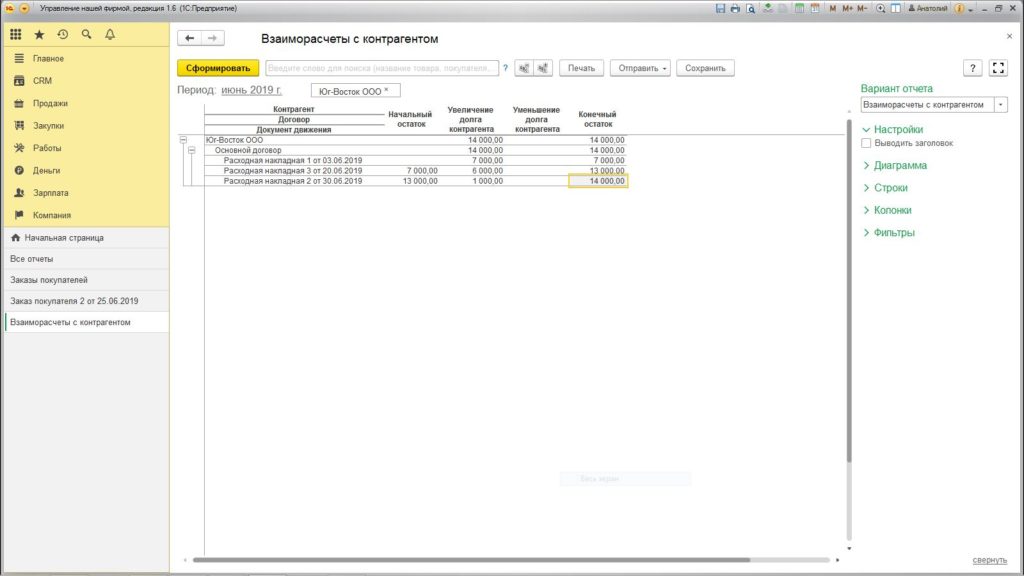



А как в Билинге для учета отображать (заносить) Гарантированный платеж за последний месяц?